Hoe u vanaf uw Mac kunt telefoneren via uw iPhone

Met Continuity werken uw Mac en iPhone redelijk goed samen. U kunt naadloos overschakelen tussen de twee platforms ... inclusief telefoongesprekken rechtstreeks vanaf uw computer. Hier is hoe.
GERELATEERD: Hoe Macs en iOS-apparaten naadloos samenwerken met Continuity
Om dit te laten werken, moeten je Mac en iPhone dicht bij elkaar zijn. Handoff maakt gebruik van het Bluetooth Low Energy-protocol met een maximaal bereik van ongeveer 30 voet buiten met een duidelijke gezichtslijn. Binnenin, met muren en draden in de weg, is het bereik veel minder. Afhankelijk van de constructie van je huis, moet je misschien je iPhone en Mac in dezelfde kamer hebben staan. De enige manier om erachter te komen is om te proberen te zien wat er gebeurt.
Ontvangen van telefoongesprekken
Het ontvangen van een telefoontje is vrij eenvoudig. Als uw iPhone en Mac binnen bereik zijn, verschijnt er telkens wanneer u een telefoongesprek ontvangt een melding op uw Mac. Klik op Accepteren om het te beantwoorden.
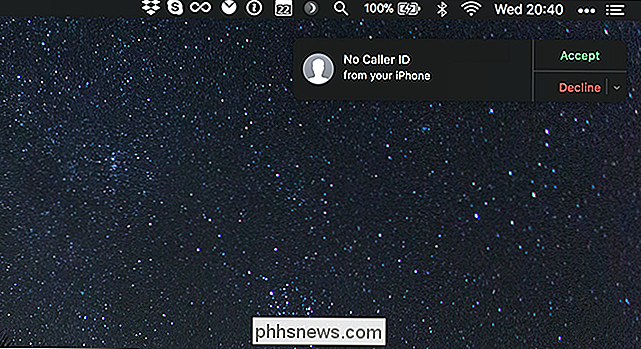
Hiermee wordt het telefoontje op uw Mac opgehaald, waar het via uw iPhone wordt gerouteerd. Als je een headset hebt, kun je daar doorheen chatten. Anders gebruikt het de ingebouwde microfoon en luidsprekers van je Mac.
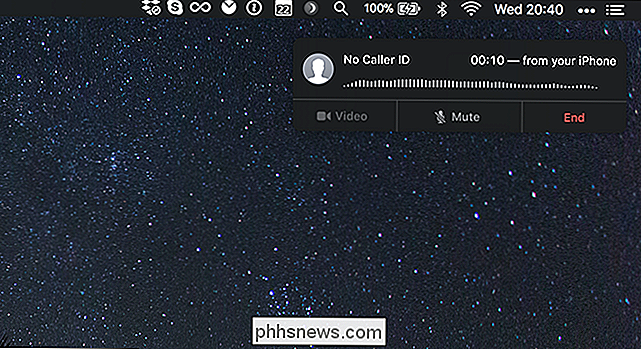
Als je het telefoongesprek op je iPhone wilt voortzetten, kun je op elk gewenst moment bovenaan het scherm tikken om terug te keren naar bellen. Hiermee wordt uw Mac losgekoppeld, zodat u gewoon uw iPhone normaal gebruikt.
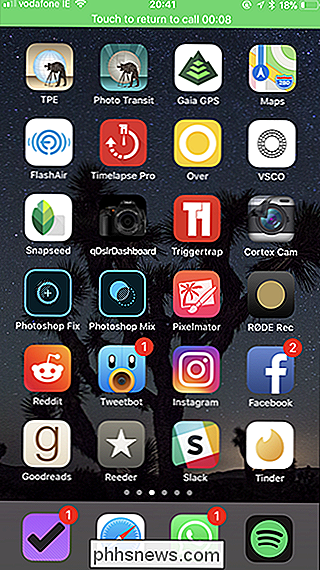
Een telefoongesprek voeren
Een telefoongesprek voeren is ook vrij eenvoudig. Aangezien er geen Telefoon-app op macOS staat, moet u FaceTime of Contacten gebruiken.
Zoek met de FaceTime-app naar het contact dat u wilt bellen.
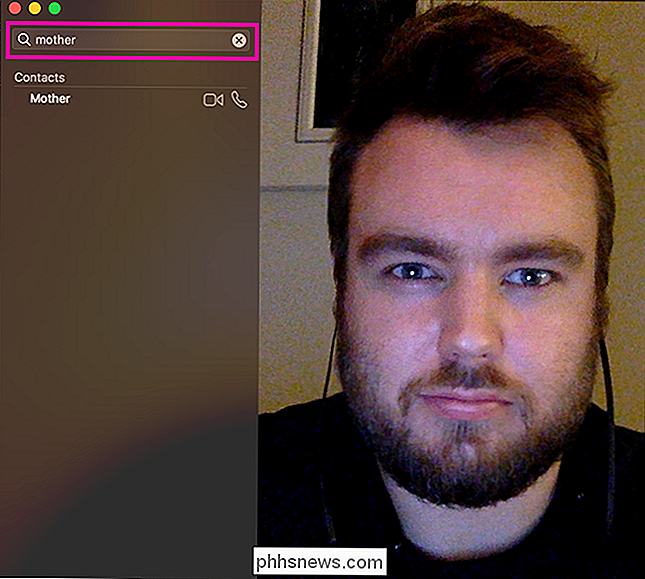
Klik op het telefoonpictogram en selecteer vervolgens het nummer dat u wilt bellen. onder Oproep via iPhone.
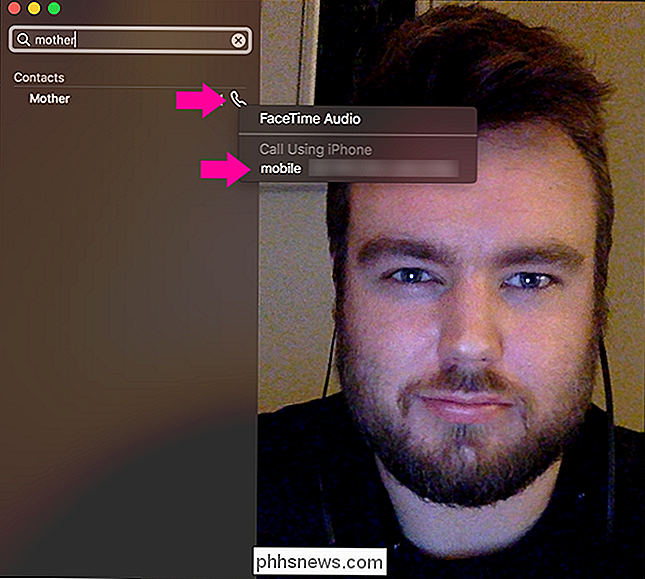
Hiermee wordt een telefoongesprek gestart met uw Mac als luidsprekers en microfoon.
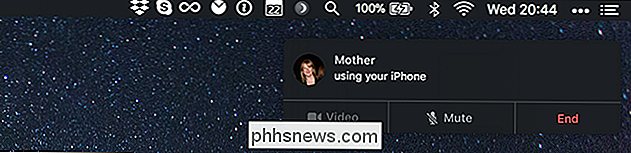
Dit werkt ook als u handmatig een telefoonnummer invoert in de zoekbalk.
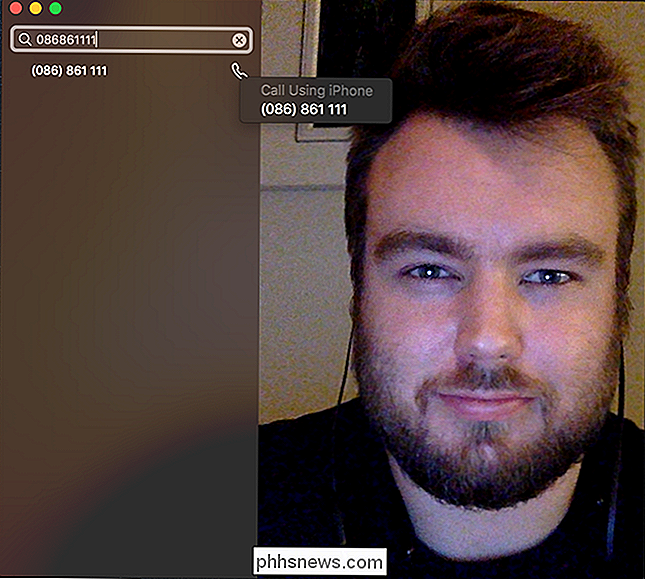
Met de app Contactpersonen, het proces is vrijwel hetzelfde. Zoek het contact dat u wilt bellen en klik vervolgens op de telefoonknop.

U kunt ook een telefoonnummer online vinden (en de webontwerper heeft dit gemarkeerd als een telefoonnummer). U kunt erop klikken om te bellen vanaf je Mac.
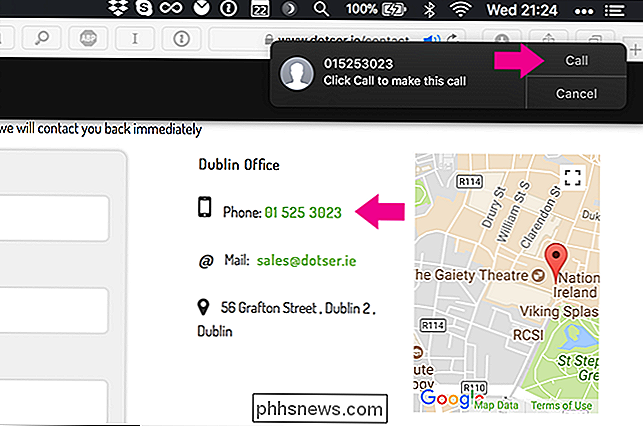
Welke methode je ook gebruikt, werkt alleen als je iPhone binnen bereik is. Als u probeert een telefoongesprek te voeren terwijl het te ver weg is, mislukt het.

Waarom is het maken van een opstartbare USB-drive ingewikkelder dan het maken van opstartbare cd's?
Het maken van opstartbare cd's en dvd's is meestal een eenvoudig, eenvoudig proces, maar waarom is het ingewikkelder bij het maken van opstartbare flash drives? Is er echt zoveel verschil tussen de twee? De SuperUser Q & A-post van vandaag biedt het antwoord op de vraag van een nieuwsgierige lezer. De vraag- en antwoordsessie van vandaag komt tot ons dankzij SuperUser - een onderdeel van Stack Exchange, een door de gemeenschap gestuurde groep van Q & A-websites.

De beste MFi-gamepads voor uw iPhone of iPad
Er zijn verrassend goede games op de iPhone, iPad en Apple TV, maar aanraakbedieningen zijn meestal ... minder dan ideaal. Veel van die spellen ondersteunen echter volledige gamepads, dus je kunt spelen met dezelfde precisie als op een console. Hier zijn de gamepads om te kopen. GERELATEERD: Hoe een fysieke gamecontroller te gebruiken met een iPhone, iPad of Android-apparaat Helaas kun je niet zomaar een Xbox of PlayStation-controller gebruiken met je iPhone (tenzij je jailbroken bent).



